Native Instruments to oprogramowanie (które może również obejmować sprzęt) między innymi do projektowania dźwięku, produkcji muzycznej, występów i DJ-ów. Jednak, jak wszystkie dostępne aplikacje, nie jest ona pozbawiona wad. Czasami możesz chcieć odinstaluj Native Instruments Mac z powodu wadliwego procesu instalacji.
Innym razem może zająć dużo miejsca na komputerze Mac i już go nie używasz. Istnieje wiele powodów, dla których możesz chcieć odinstalować aplikację z komputera Mac. Przyczyny te mogą obejmować zarówno prosty brak pamięci masowej, jak i inne, bardziej skomplikowane.
W związku z tym tutaj nauczymy Cię, jak odinstalować Native Instruments Mac. W ten sposób możesz pozbyć się aplikacji lub ewentualnie zainstalować ją ponownie, jeśli będziesz jej potrzebować w przyszłości. W związku z tym zapoznaj się z naszym przewodnikiem poniżej.
Spis treści: Część 1. Jak odinstalować natywne instrumenty na moim Macu?Część 2. Jak ponownie zainstalować Native Instruments?Część 3. Wniosek
Część 1. Jak odinstalować natywne instrumenty na moim Macu?
Rozmawialiśmy o tym, co jest Instrumenty natywne. Teraz w tej sekcji omówimy wyłącznie sposób odinstalowania Native Instruments. W ten sposób możesz całkowicie usunąć aplikację z komputera Apple. Ponadto pozostałe lub szczątkowe pliki zostaną całkowicie usunięte.

Najszybszy sposób na odinstalowanie instrumentów natywnych na komputerze Mac
Najszybszym i najłatwiejszym sposobem jest użycie iMyMaca PowerMyMac narzędzie. To świetny sposób na usunięcie wszystkich typów aplikacji z komputera za pomocą modułu App Uninstaller.
PowerMyMac jest w rzeczywistości narzędziem optymalizacyjnym, które przyspiesza komputer Mac za pomocą różnych narzędzi podrzędnych. Pomaga oczyścić komputer Mac z różnych aplikacji i niepotrzebnych plików, aby upewnić się, że działa on optymalnie.
Oto kroki, aby użyć PowerMyMac w celu odinstalowania Native Instruments na Macu:
- Do pobrania i zainstaluj go za darmo. Pierwszą rzeczą do zrobienia jest pobranie PowerMyMac za pośrednictwem oficjalnej strony internetowej. Następnym krokiem jest zainstalowanie go na komputerze Mac. Następnie możesz po prostu uruchomić narzędzie.
- Kliknij Deinstalator aplikacji. Kliknij moduł oznaczony jako Uninstaller po lewej stronie. Następnie kliknij SCAN.
- Wybierz rodzime instrumenty. Po tym, wybierz rodzime instrumenty z listy, która się pojawi.
- Kliknij CZYSZCZENIE. Kliknij przycisk Wyczyść. Poczekaj, aż proces czyszczenia potwierdzi, że został zakończony.

Ręczny sposób odinstalowania instrumentów natywnych z komputera Mac
Tutaj omówimy ręczną metodę odinstalowania. Musisz wiedzieć, że aby całkowicie odinstalować Native Instruments na komputerze Mac, musisz również usunąć powiązane z nim pliki. Umożliwi to całkowitą dezinstalację i usunięcie Native Instruments i jego plików śledzenia. Sprawdź kroki, które dla Ciebie przedstawiliśmy poniżej:
- Pierwszą rzeczą, którą musisz zrobić, to udać się do Zastosowania folder na komputerze Mac. Znajdź tam folder Native Instruments. Następnie w tym folderze znajdź aplikację, którą chcesz usunąć, a następnie przenieś ją w kierunku Kosz.
- Teraz zlokalizuj powiązane pliki i foldery aplikacji. Aby to zrobić, przejdź do Biblioteka a potem odwiedzić Preferencje Teraz zlokalizuj plik PLIST a następnie usuń go. Zwykle znajduje się to jako
com.native-instruments.*productname*.plist. - Inne powiązane pliki i foldery do usunięcia to:
- *nazwa produktu*.składnik (Można to znaleźć w
Plugins/Components/folder wAudiopodfolder Twojej Biblioteki). - *grzywa produktu*.vst (Można to znaleźć w
VSTpodfolder plikuPlug-insteczka. Wspomniany folder można znaleźć wAudiopodfolder folderu Biblioteki Głównej). - *grzywa produktu*.aaxplugin (Można to znaleźć w
Plug-instwój folderAudioteczka. PlikAudiofolder można znaleźć wAvidfolder, który znajduje się wLibrary/ Application Support/). - Foldery nazw produktów (można je znaleźć w folderze
Native Instrumentsznajdujący się w nim podfolderLibrary/ Application Support/). - Centrum serwisowe (można je znaleźć w podfolderze Native Instruments znajdującym się w
Library/ Application Support/).
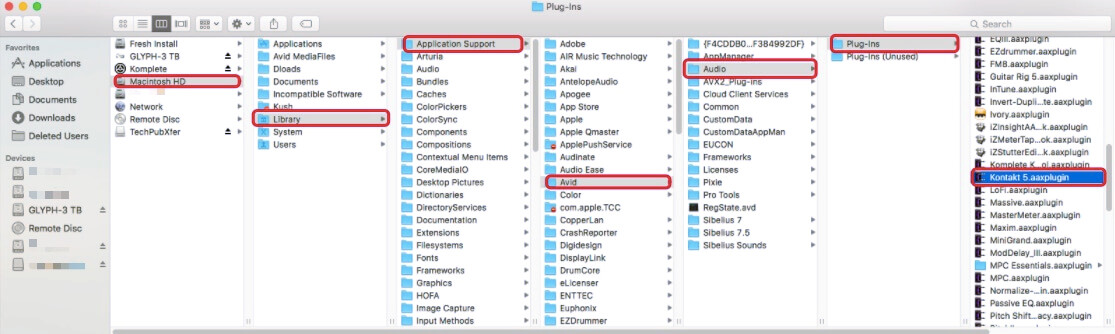
- Konieczne jest usunięcie dwóch różnych elementów, aby zakończyć proces odinstalowywania Native Instruments na komputerze Mac. Odwiedź Finder, a następnie naciśnij Idź, a następnie wybierz Przejdź do folderu. Pojawi się wyświetlone okno, a następnie wpisz w nim:
~/Library/Preferences/com.native-instruments/*product name*.plist”. Następnie naciśnij przycisk Go. Usuń plik, który się pojawi. - Aby kontynuować proces, należy odwiedzić stronę Przejdź do folderu część ponownie, a następnie wpisz
~/Library/ Application Support/ Native Instruments/*product name*”, a następnie ponownie naciśnij Go. Zlokalizuj szukany plik, a następnie usuń go. - Teraz ostatnią częścią jest opróżnienie kosza.
Część 2. Jak ponownie zainstalować Native Instruments?
Teraz, po zaimplementowaniu sposobu odinstalowania Native Instruments na komputerze Mac, możesz chcieć zainstalować go z powrotem. Oto kroki, jak to zrobić:
- usunąć
com. native-instruments.*Product Name*.plistplik w twoim Preferencje teczka. Można go znaleźć w folderze Library na komputerze Mac. - Pamiętaj, aby później ponownie uruchomić komputer Mac.
- Uruchom dostęp natywny. Następnie wybierz kartę z napisem Nie zainstalowano. Kliknij opcję, która mówi INSTALL dla rodzimych instrumentów.
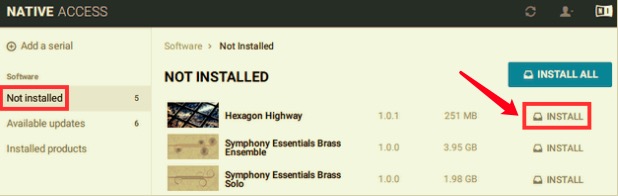
Teraz jest to łatwy sposób na ponowną instalację po zakończeniu odinstalowywania Native Instruments z komputera Mac.
Część 3. Wniosek
Tutaj, w tym artykule, omówiliśmy, jak odinstalować Native Instruments na komputerze Mac. Nauczyliśmy Cię zarówno metod manualnych, jak i automatycznych. Oczywiście metoda ręczna jest ryzykowna, ponieważ możesz usunąć ważne pliki systemowe, kluczowe dla działania komputera Mac.
Dlatego zalecamy korzystanie PowerMyMac w celu odinstalowania Native Instruments z komputera Mac. To narzędzie ma moduł dezinstalatora aplikacji wraz z innymi narzędziami optymalizacyjnymi, które mogą pomóc w wyczyszczeniu komputera Mac i łatwym pozbyciu się niechcianych aplikacji. Chwyć narzędzie już dziś!



